Agregar, Cambiar o Eliminar Reglas
Cuando agrega reglas, usted selecciona la acción para cada regla, y puede editar, clonar (utilizar la definición de una regla existente para crear una regla nueva), eliminar o restablecer reglas.
En Policy Manager, puede utilizar ya sea la vista simple o avanzada del conjunto de reglas para agregar reglas. Utilice la vista simple para configurar la coincidencia de patrones de comodín con expresiones regulares simples. Utilice la vista avanzada para configurar coincidencias exactas y expresiones regulares compatibles con Perl. En la vista avanzada también puede revisar la acción para cada regla y editar, clonar (usar la definición de una regla existente para crear una regla nueva), eliminar o restablecer reglas.
Para la coincidencia de patrones, los caracteres comodín para cero o más de cualquier carácter alfanumérico es *. El comodín para un carácter es ?. Estos son los únicos caracteres comodín que se utilizan actualmente para la coincidencia de patrones. Para más información acerca de expresiones regulares, consulte Acerca de Expresiones Regulares.
Para más información, consulte Acerca de las Reglas y los Conjuntos de Reglas.
Cuando se configura una regla, se seleccionan las acciones que el proxy realiza para cada paquete. Aparecen diferentes acciones para diferentes servidores proxy o para diferentes funciones de un proxy en particular. Esta lista incluye todas las acciones posibles:
Permitir
Permite la conexión.
Denegar
Deniega una solicitud específica pero mantiene la conexión si es posible. Envía una respuesta al cliente.
Descartar
Deniega la solicitud específica, descarta la conexión y envía una respuesta al cliente.
Bloquear
Deniega la solicitud, descarta la conexión, bloquea el sitio y envía una respuesta al cliente. Para más información sobre sitios bloqueados, consulte Acerca de los Sitios Bloqueados.
Todo el tráfico desde la dirección IP del sitio se deniega debido a la cantidad de tiempo que especifica en la configuración de Sitios Bloqueados.
Inspeccionar
Inspecciona el contenido de tráfico cuando se habilita un contenido de inspección en el Proxy HTTPS.
Remplazar
Reemplaza la dirección en el campo A con una dirección que especifique.
Por ejemplo, puede enviar todo el correo electrónico que se dirija a [email protected] a [email protected].
También puede utilizar esta regla para estandarizar un nombre de dominio para una acción de proxy saliente.
Por ejemplo, puede enviar todo el correo electrónico que se dirija al dominio success-co.net al dominio successfulcompany.com. Por lo tanto, el correo electrónico enviado a [email protected] es enviado en su lugar a [email protected].
Para el enmascaramiento SMTP, puede crear una regla para el Correo Desde o Destino A para reemplazar olddomain.com con newdomain.com.
Extracción
Elimina un adjunto de un paquete y lo descarta. Las otras partes del paquete se envían a través del dispositivo Firebox al destino objetivo.
Bloqueo
Bloquea un adjunto y lo envuelve para que el usuario no pueda abrirlo. Solo el administrador puede desbloquear el archivo.
Escaneo de AV
Escanea el adjunto para detectar virus. Si selecciona esta opción, el Gateway AntiVirus está activado para la política.
Agregar Reglas en Fireware Web UI
Para agregar reglas, en Fireware Web UI:
- En una página de subcategoría Acciones de Proxy/Editar, en la lista de reglas para un conjunto de reglas, haga clic en Agregar.
Aparece el cuadro de diálogo Agregar Regla.
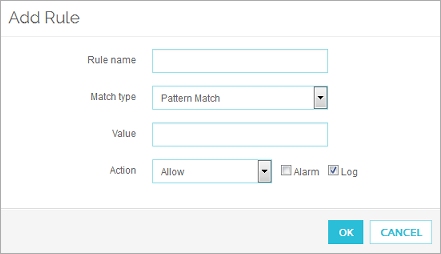
- En el cuadro de texto Nombre de la Regla, escriba el nombre de la regla.
Este cuadro de texto está en blanco cuando agrega una regla, y no puede cambiarse cuando edita una regla. - Para la lista desplegable Tipo de Coincidencia, seleccione una opción:
- Coincidencia Exacta — Se debe seleccionar cuando el contenido del paquete debe coincidir exactamente con el texto de la regla.
- Coincidencia de Patrón — Se debe seleccionar cuando el contenido del paquete debe coincidir un patrón de texto; puede incluir caracteres comodín.
- Expresión Regular — Se debe seleccionar cuando el contenido de un paquete debe coincidir con un patrón de texto con una expresión regular.
- En el cuadro de texto de patrón, ingrese el texto de la regla.
Si seleccionó Coincidencia de Patrón como la configuración de regla, utilice un asterisco (*) o un signo de interrogación (?) como caracteres comodín. - En la sección de Acciones de Regla, en la lista desplegable Acción, seleccione la acción que el proxy toma para esta regla.
- Para crear una alarma para este evento, marque la casilla de selección Alarma. Una alarma informa a los usuarios cuando una regla de proxy se aplica al tráfico de red.
- Para crear un mensaje para este evento en el registro de tráfico, marque la casilla de selección Registro.
Agregar Reglas en Policy Manager (Vista Simple)
Para agregar una nueva regla en la vista simple:
- En el cuadro de texto Patrón, ingrese un patrón que utiliza una sintaxis de coincidencia de patrones simple.
- Haga clic en Agregar.
La nueva regla aparece en el cuadro Reglas. - Seleccione las Acciones a tomarse:
- En la lista desplegable Si coincide, seleccione la acción a tomar si los contenidos de un paquete coinciden con una de las reglas de la lista.
- En la lista desplegable Ninguna coincide, seleccione la acción a tomar si los contenidos de un paquete no coinciden con una de las reglas de la lista.
- Para configurar una alarma para este evento, marque la casilla de selección Alarma.
Una alarma notifica a los usuarios cuando una regla de proxy se aplica al tráfico de red. - Para seleccionar las opciones para la alarma, en el árbol Categorías, seleccione Alarma de Proxy.
Puede enviar una captura de SNMP, o un correo electrónico, o abrir una ventana emergente. - Para crear un mensaje para este evento en el registro de tráfico, marque la casilla de selección Registro.
Agregar Reglas en Policy Manager (Vista Avanzada)
Utilice la vista avanzada para configurar coincidencias exactas y expresiones regulares compatibles con Perl. Para información acerca de cómo trabajar con expresiones regulares, consulte Acerca de Expresiones Regulares.
- En el cuadro de diálogo Configuración de Acción de Proxy, haga clic en Agregar.
Aparece el cuadro de diálogo Nueva Regla.
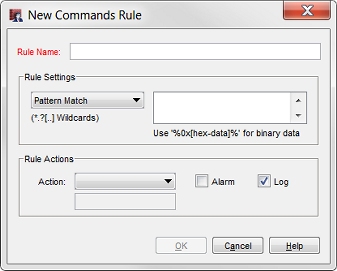
- En el cuadro de texto Nombre de la Regla, escriba el nombre de la regla.
Este cuadro de texto está en blanco cuando agrega una regla, y no puede cambiarse cuando edita una regla. - Para la lista desplegable Tipo de Coincidencia, seleccione una opción:
- Coincidencia Exacta — Se debe seleccionar cuando el contenido del paquete debe coincidir exactamente con el texto de la regla.
- Coincidencia de Patrón — Se debe seleccionar cuando el contenido del paquete debe coincidir un patrón de texto; puede incluir caracteres comodín.
- Expresión Regular — Se debe seleccionar cuando el contenido de un paquete debe coincidir con un patrón de texto con una expresión regular.
- En el cuadro de texto de patrón, ingrese el texto de la regla.
Si seleccionó Coincidencia de Patrón como la configuración de regla, utilice un asterisco (*) o un signo de interrogación (?) como caracteres comodín. - En la sección de Acciones de Regla, en la lista desplegable Acción, seleccione la acción que el proxy toma para esta regla.
- Para crear una alarma para este evento, marque la casilla de selección Alarma. Una alarma informa a los usuarios cuando una regla de proxy se aplica al tráfico de red.
- Para crear un mensaje para este evento en el registro de tráfico, marque la casilla de selección Registro.
Ver También
Acerca de las Reglas y los Conjuntos de Reglas
Cortar y Pegar Definiciones de Reglas